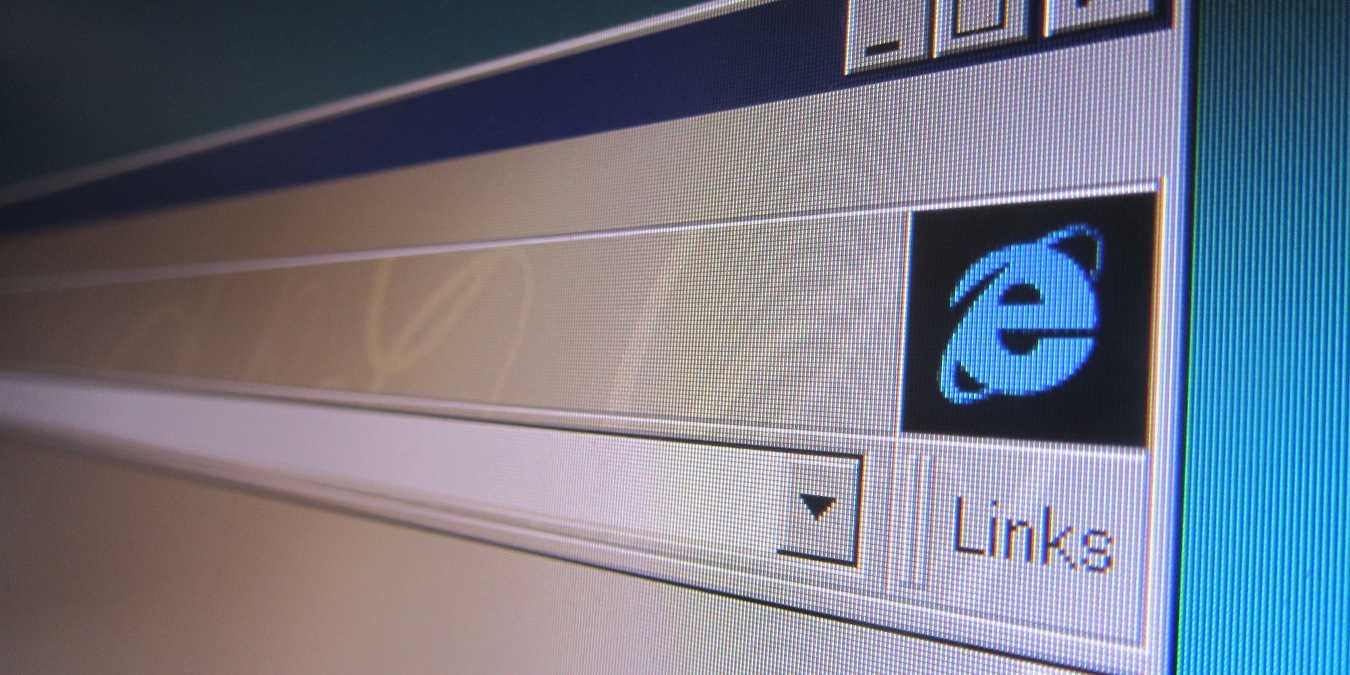Если вы похожи на меня, вы много просматриваете страницы и, вероятно, ненавидите Internet Explorer. Вы могли бы подумать, что, поскольку Windows 10 поставляется с Microsoft Edge в качестве браузера по умолчанию, вы сможете избавиться от Internet Explorer раз и навсегда. Но вы ошибаетесь, поскольку Windows 10 поставляется с предустановленным Internet Explorer 11. Хорошей новостью является то, что вы не можете удалить его, но можете отключить. Но прежде чем отключить его, важно сначала узнать его роль, чтобы принять более обоснованное решение.

Почему Microsoft объединяет Windows 10 с Internet Explorer 11
Microsoft Edge разработан для современного Интернета, а это означает, что некоторые веб-сайты, использующие старые технологии, могут некорректно загружаться в Edge. По этой причине Microsoft продолжает включать IE 11, чтобы обеспечить удобство просмотра и поддержку совместимости для веб-сайтов, использующих старые технологии. Кроме того, Internet Explorer позволяет пользователям Windows 10 получать доступ к содержимому подключаемых модулей NPAPI, например Silverlight и JAVA.
Однако, если вы редко сталкиваетесь со старыми веб-сайтами, требующими использования Internet Explorer, или предпочитаете использовать альтернативные браузеры, такие как Firefox или Google Chrome, для открытия таких страниц, Microsoft предлагает простой способ полностью отключить Internet Explorer. Вот как отключить IE 11 в Windows 10.
Как отключить Internet Explorer в Windows 10
Чтобы отключить Internet Explorer, просто выполните следующие действия.
1. Щелкните правой кнопкой мыши меню «Пуск» и выберите «Панель управления». Альтернативно вы можете просто ввести «Панель управления» в поле поиска и запустить ее из результатов поиска.
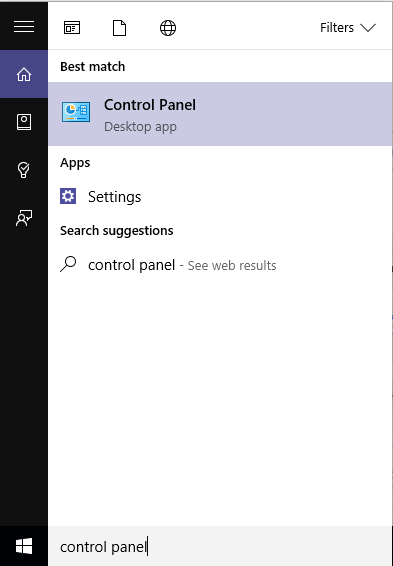
2. На экране панели управления найдите категорию «Программы» и нажмите «Программы».
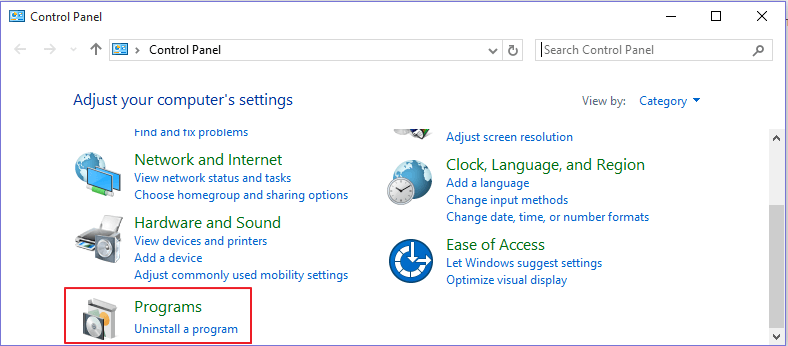
3. В разделе «Программы и компоненты» нажмите ссылку «Включение и отключение функций Windows». Откроется диалоговое окно «Функции Windows».
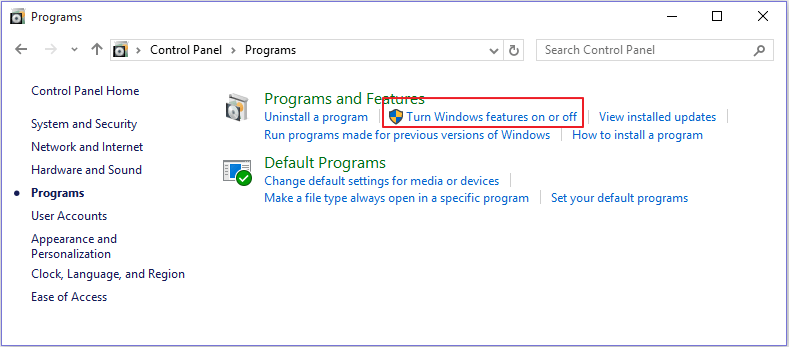
4. Прокрутите вниз, пока не дойдете до опции «Internet Explorer 11». Нажмите, чтобы снять флажок. Вам следует выполнить ту же процедуру, чтобы отключить старые версии Internet Explorer в Windows 7, 8 и 8.1.
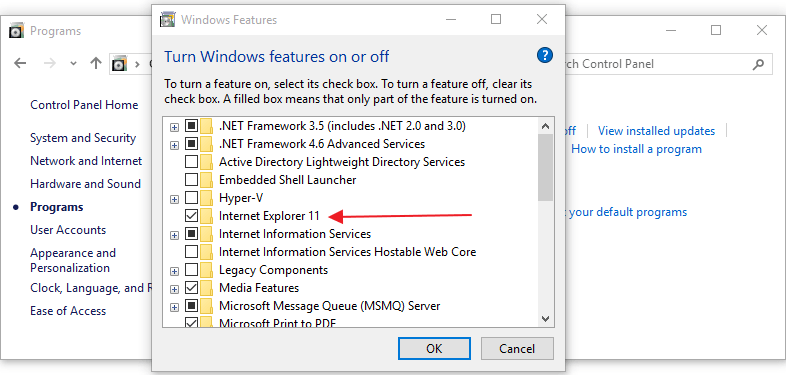
5. Появится диалоговое окно с предупреждением о том, что отключение IE 11 может повлиять на другие программы, включая настройки по умолчанию. Нажмите «Да», чтобы продолжить, затем нажмите «ОК» в диалоговом окне функций Windows.
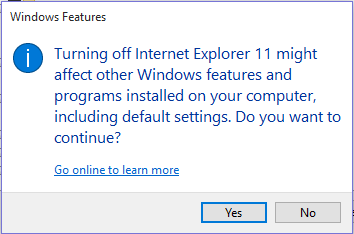
6. Windows отобразит диалоговое окно хода выполнения поиска файлов, а затем применит изменения. Как только система завершит применение изменений, вам будет предложено перезагрузить компьютер.
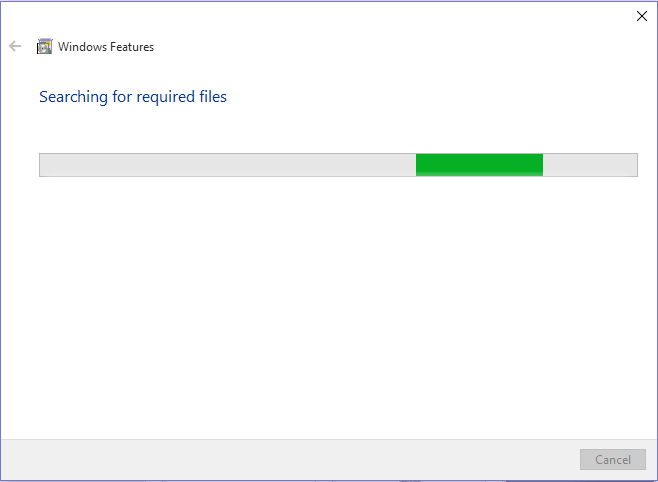
Вы можете нажать кнопку «Перезагрузить сейчас», чтобы изменения вступили в силу немедленно, или кнопку «Не перезагружать», если вы собираетесь перезагрузить компьютер позже. Обратите внимание, что Internet Explorer не выключится до перезагрузки компьютера.
Заключение
После того как вы выключите Internet Explorer, он не будет доступен в списке «Установить программы по умолчанию» на панели управления, а также вы не найдете его в списке «Стандартные» в меню «Пуск». Параметр «Открыть с помощью Internet Explorer» по-прежнему будет существовать в меню Edge, но не будет работать. Кроме того, Windows переместит все связанные с IE файлы в другое место хранения, чтобы вы могли вернуть их, если захотите восстановить их в будущем.
Однако это не удалит все следы Internet Explorer, поскольку некоторые процессы по-прежнему будут использовать его механизм рендеринга. Возможно, вам также будет интересно прочитать нашу статью о почему Internet Explorer становится все более опасным , посвященную безопасности браузера.
Изображение предоставлено: Символ Internet Explorer